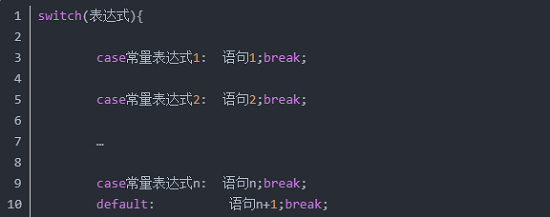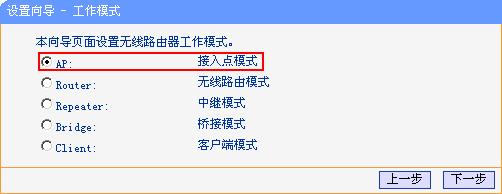steam手机版怎么设置中文 steam手机版改中文的方法教程
更新日期:2023-08-31 02:02:46
来源:转载
手机扫码继续观看

有些用户在使用steam电脑版时选择的是中文界面,但是转到手机版时发现steam界面变成了英文或其他语言。这是因为手机版steam默认使用的语言不是中文,需要在设置中将其改成简体中文。那么steam手机版怎么设置中文?今天小编就来给大家分享一下steam手机版改中文的方法教程。
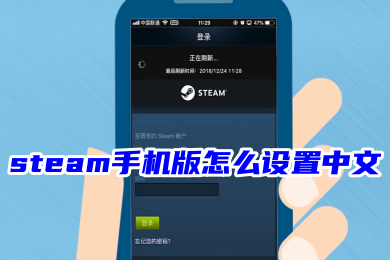
steam手机版怎么设置中文
1、进入软件后,点击右下角的“三”图标,然后点击“settings”进入设置。
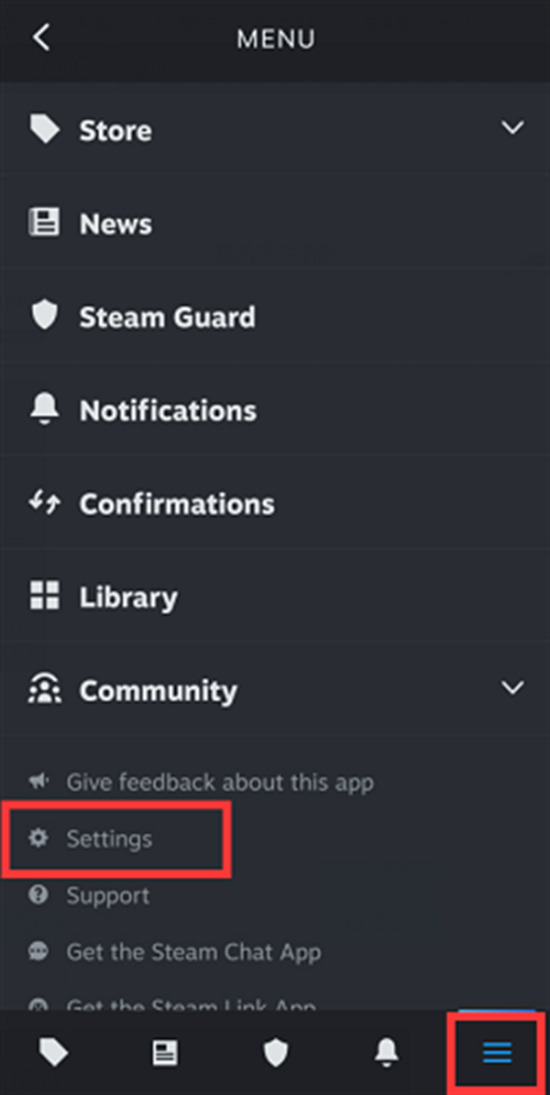
2、如果你是其他语言,就认准设置的“齿轮”点击。
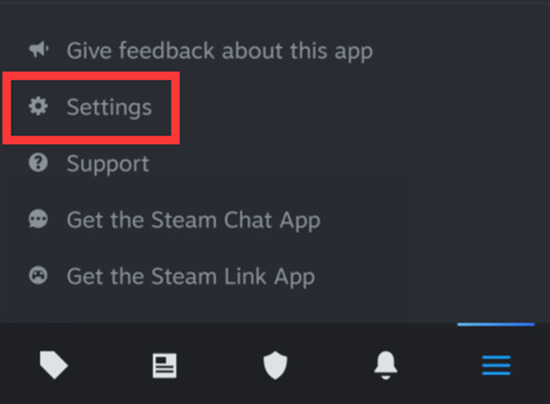
3、打开后,点击图中位置。
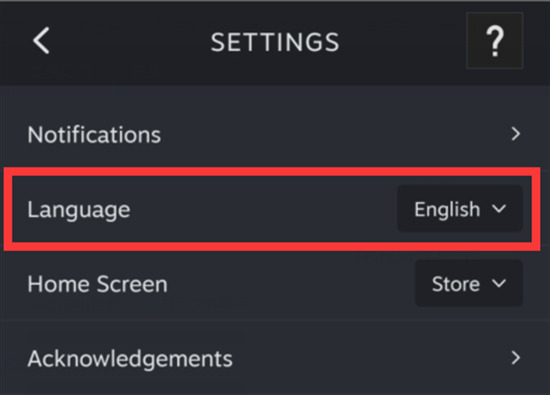
4、进入之后,大家就可以去选择“简体中文”来进行设置了。
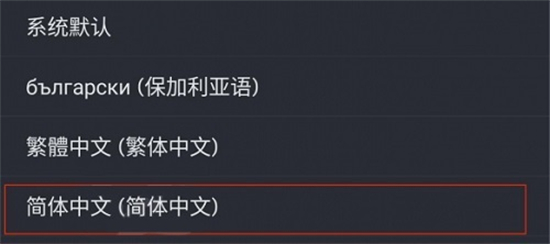
5、设置完成后软件会刷新一下,如果进入商店页面还不是中文那重启steam手机版就能解决。
总结
1、进入软件后,点击右下角的“三”图标,然后点击“settings”进入设置。
2、如果你是其他语言,就认准设置的“齿轮”点击。
3、打开后,点击图中位置,
4、进入之后,大家就可以去选择“简体中文”来进行设置了。
5、设置完成后软件会刷新一下,如果进入商店页面还不是中文那重启steam手机版就能解决。
以上就是小编为大家带来的steam手机版改中文的方法教程,希望可以帮到大家。
该文章是否有帮助到您?
常见问题
- monterey12.1正式版无法检测更新详情0次
- zui13更新计划详细介绍0次
- 优麒麟u盘安装详细教程0次
- 优麒麟和银河麒麟区别详细介绍0次
- monterey屏幕镜像使用教程0次
- monterey关闭sip教程0次
- 优麒麟操作系统详细评测0次
- monterey支持多设备互动吗详情0次
- 优麒麟中文设置教程0次
- monterey和bigsur区别详细介绍0次
系统下载排行
周
月
其他人正在下载
更多
安卓下载
更多
手机上观看
![]() 扫码手机上观看
扫码手机上观看
下一个:
U盘重装视频